2018 PEUGEOT 108 bluetooth
[x] Cancel search: bluetoothPage 144 of 180
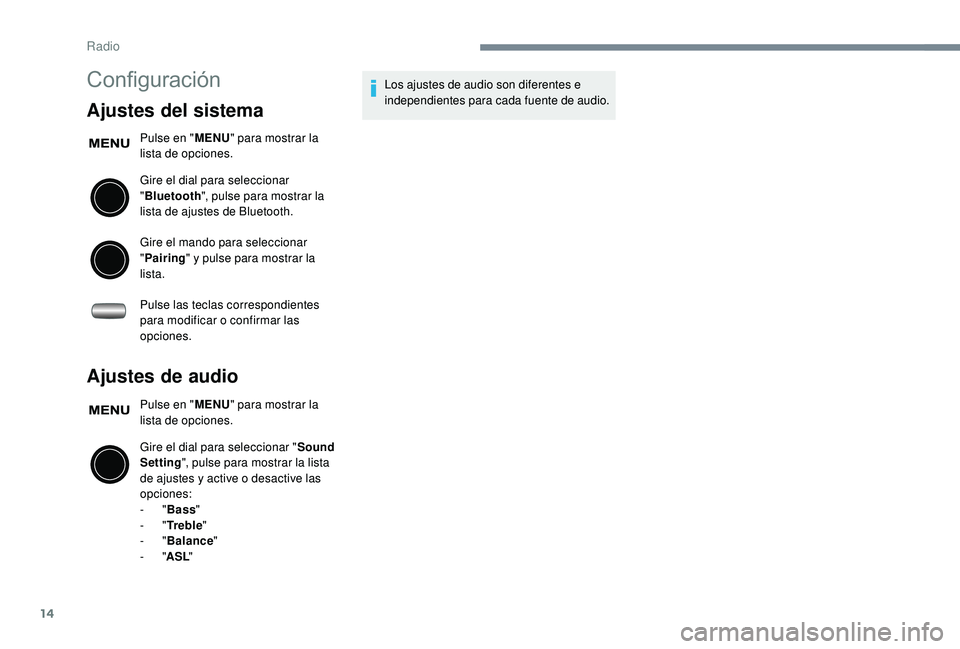
14
Configuración
Ajustes del sistema
Pulse en "MENU" para mostrar la
lista de opciones.
Gire el dial para seleccionar
" Bluetooth ", pulse para mostrar la
lista de ajustes de Bluetooth.
Gire el mando para seleccionar
" Pairing " y pulse para mostrar la
lista.
Pulse las teclas correspondientes
para modificar o
confirmar las
opciones.
Ajustes de audio
Pulse en " MENU" para mostrar la
lista de opciones.
Gire el dial para seleccionar " Sound
Setting ", pulse para mostrar la lista
de ajustes y
active o desactive las
opciones:
-
"Bass "
-
"Tr e b l e "
-
"Balance "
-
"ASL "
Los ajustes de audio son diferentes e
independientes para cada fuente de audio.
Radio
Page 145 of 180

15
Preguntas frecuentes
Teléfono, Bluetooth®.
PREGUNTARESPUESTASOLUCIÓN
No logro conectar mi teléfono Bluetooth. Es posible que su teléfono Bluetooth esté desactivado o
no esté visible.-
V
erifique que su teléfono Bluetooth esté
habilitado.
-
C
ompruebe en los ajustes del teléfono que
está visible para todos los dispositivos.
El teléfono Bluetooth no es compatible con el
sistema. Puede comprobar la compatibilidad de su
teléfono en www.peugeot.es (servicios).
CarPlay
® y Android Auto no funcionan. Es posible que CarPlay® y Android Auto no se
activen si los cables USB son de mala calidad. Utilice cables USB auténticos para garantizar
la compatibilidad.
No se puede escuchar sonido del teléfono
Bluetooth conectado. El sonido depende tanto del sistema como del
teléfono.Aumente el volumen del sistema de audio,
posiblemente al máximo, y aumente el sonido
del teléfono si es necesario.
El ruido ambiental afecta a
la calidad de la
llamada telefónica.
Reduzca el ruido ambiental (cierre las ventanillas,
baje el nivel de ventilación, reduzca la velocidad, etc.).
Los contactos se ordenan por orden alfabético. Algunos teléfonos proponen opciones
de visualización. Según los parámetros
seleccionados, los contactos pueden
transferirse en un orden específico.Modifique los ajustes de visualización de la
agenda del teléfono.
El sistema no recibe mensajes de texto SMS. El modo Bluetooth de su teléfono no permite la transmisión de mensajes de texto SMS al
sistema.
.
Radio
Page 146 of 180
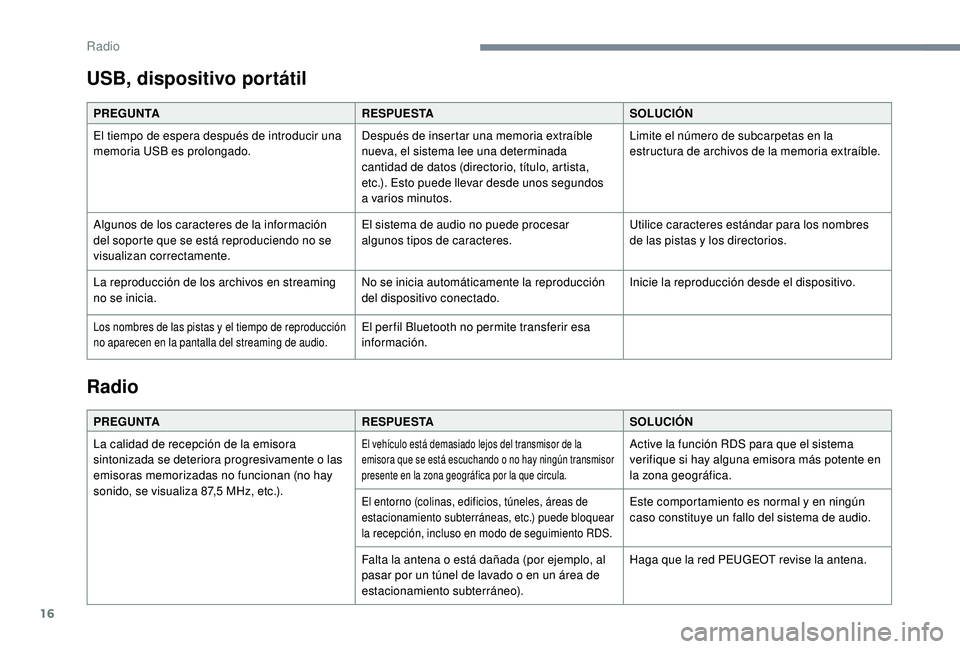
16
USB, dispositivo portátil
PREGUNTARESPUESTASOLUCIÓN
El tiempo de espera después de introducir una
memoria USB es prolongado. Después de insertar una memoria extraíble
nueva, el sistema lee una determinada
cantidad de datos (directorio, título, artista,
etc.). Esto puede llevar desde unos segundos
a
varios minutos.Limite el número de subcarpetas en la
estructura de archivos de la memoria extraíble.
Algunos de los caracteres de la información
del soporte que se está reproduciendo no se
visualizan correctamente. El sistema de audio no puede procesar
algunos tipos de caracteres.
Utilice caracteres estándar para los nombres
de las pistas y
los directorios.
La reproducción de los archivos en streaming
no se inicia. No se inicia automáticamente la reproducción
del dispositivo conectado.Inicie la reproducción desde el dispositivo.
Los nombres de las pistas y el tiempo de reproducción
n o aparecen en la pantalla del streaming de audio.El per fil Bluetooth no permite transferir esa
información.
Radio
PREGUNTA RESPUESTASOLUCIÓN
La calidad de recepción de la emisora
sintonizada se deteriora progresivamente o
las
emisoras memorizadas no funcionan (no hay
sonido, se visualiza 87,5
MHz, etc.).
El vehículo está demasiado lejos del transmisor de la
emisora que se está escuchando o no hay ningún transmisor
presente en la zona geográfica por la que circula.Active la función RDS para que el sistema
verifique si hay alguna emisora más potente en
la zona geográfica.
El entorno (colinas, edificios, túneles, áreas de
estacionamiento subterráneas, etc.) puede bloquear
la recepción, incluso en modo de seguimiento RDS.Este comportamiento es normal y en ningún
c aso constituye un fallo del sistema de audio.
Falta la antena o
está dañada (por ejemplo, al
pasar por un túnel de lavado o
en un área de
estacionamiento subterráneo). Haga que la red PEUGEOT revise la antena.
Radio
Page 149 of 180
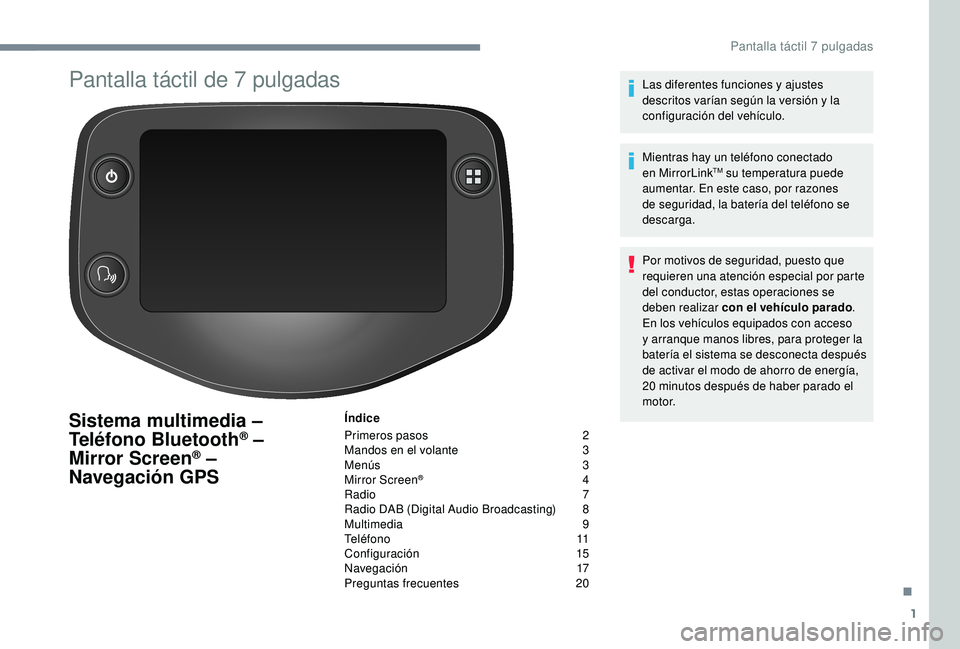
1
Pantalla táctil de 7 pulgadas
Sistema multimedia –
Teléfono Bluetooth® –
Mirror Screen® –
Navegación GPS
Índice
Primeros pasos
2
M
andos en el volante
3
M
enús
3
M
irror Screen
® 4
R
adio
7
R
adio DAB (Digital Audio Broadcasting)
8
M
ultimedia
9
T
eléfono
1
1
Configuración
1
5
Navegación
1
7
Preguntas frecuentes
2
0Las diferentes funciones y
ajustes
descritos varían según la versión y la
configuración del vehículo.
Mientras hay un teléfono conectado
en MirrorLink
TM su temperatura puede
aumentar. En este caso, por razones
de seguridad, la batería del teléfono se
descarga.
Por motivos de seguridad, puesto que
requieren una atención especial por parte
del conductor, estas operaciones se
deben realizar con el vehículo parado .
En los vehículos equipados con acceso
y
arranque manos libres, para proteger la
batería el sistema se desconecta después
de activar el modo de ahorro de energía,
20
minutos después de haber parado el
motor.
.
Pantalla táctil 7 pulgadas
Page 150 of 180
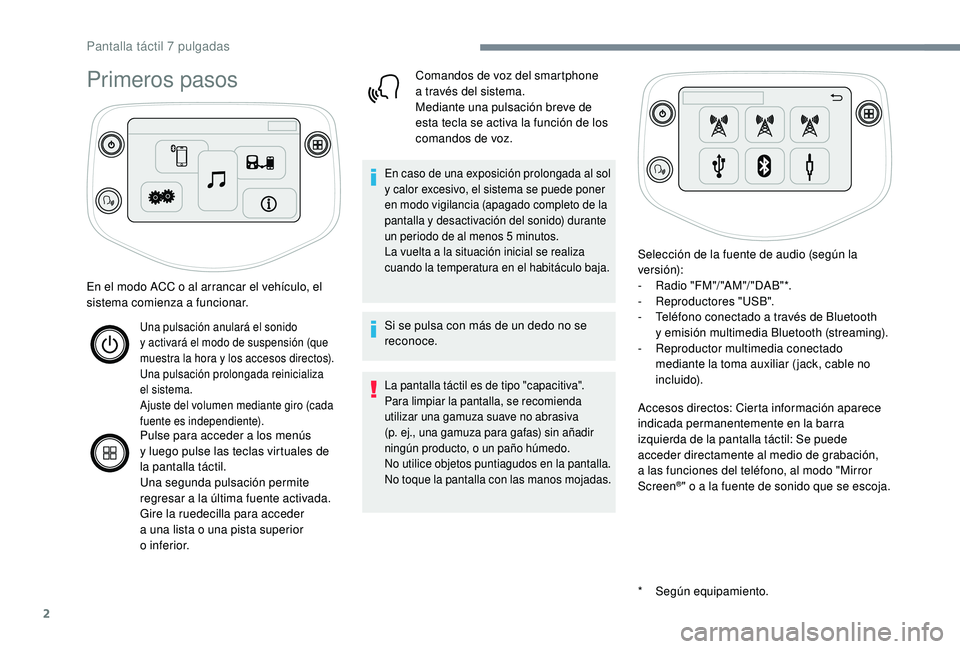
2
Primeros pasos
* Según equipamiento.
En el modo ACC o
al arrancar el vehículo, el
sistema comienza a
funcionar.
Una pulsación anulará el sonido
y
activará el modo de suspensión (que
muestra la hora y
los accesos directos).
Una pulsación prolongada reinicializa
el sistema.
Ajuste del volumen mediante giro (cada
fuente es independiente).
Pulse para acceder a los menús
y luego pulse las teclas virtuales de
la pantalla táctil.
Una segunda pulsación permite
regresar a
la última fuente activada.
Gire la ruedecilla para acceder
a
una lista o una pista superior
o
inferior. Comandos de voz del smartphone
a
través del sistema.
Mediante una pulsación breve de
esta tecla se activa la función de los
comandos de voz.
En caso de una exposición prolongada al sol
y calor excesivo, el sistema se puede poner
en modo vigilancia (apagado completo de la
pantalla y
desactivación del sonido) durante
un periodo de al menos 5
minutos.
La vuelta a
la situación inicial se realiza
cuando la temperatura en el habitáculo baja.
Si se pulsa con más de un dedo no se
reconoce.
La pantalla táctil es de tipo "capacitiva".
Para limpiar la pantalla, se recomienda
utilizar una gamuza suave no abrasiva
(p. ej., una gamuza para gafas) sin añadir
ningún producto, o un paño húmedo.
No utilice objetos puntiagudos en la pantalla.
No toque la pantalla con las manos mojadas.
Selección de la fuente de audio (según la
versión):
-
R
adio "FM "/ "AM "/ " DAB"*.
-
R
eproductores "USB".
-
T
eléfono conectado a través de Bluetooth
y
emisión multimedia Bluetooth (streaming).
-
R
eproductor multimedia conectado
mediante la toma auxiliar ( jack, cable no
incluido).
Accesos directos: Cierta información aparece
indicada permanentemente en la barra
izquierda de la pantalla táctil: Se puede
acceder directamente al medio de grabación,
a las funciones del teléfono, al modo "Mirror
Screen
®" o a la fuente de sonido que se escoja.
Pantalla táctil 7 pulgadas
Page 151 of 180
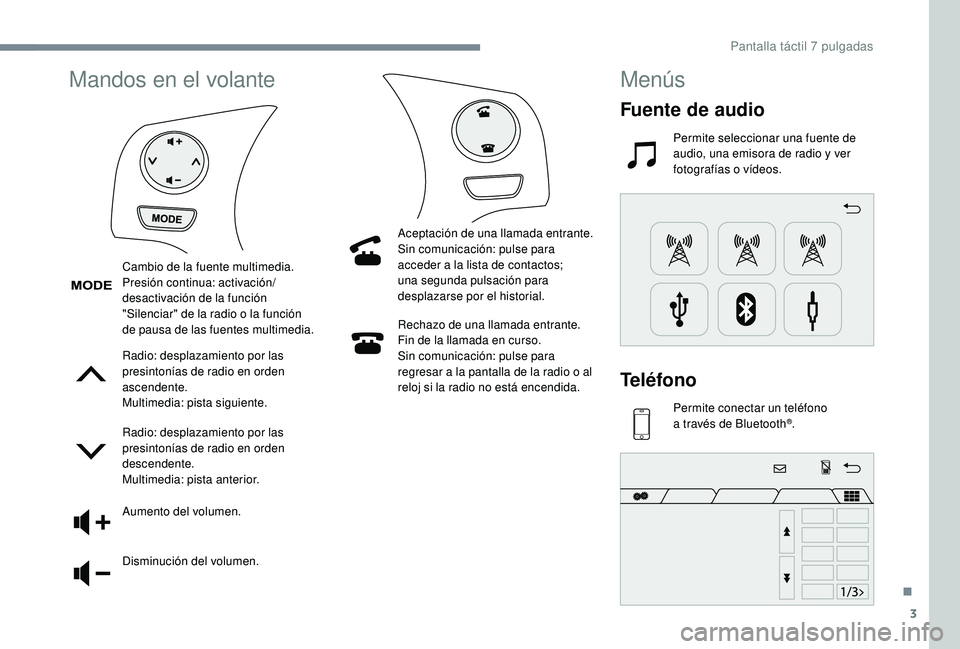
3
Mandos en el volante
Radio: desplazamiento por las
presintonías de radio en orden
ascendente.
Multimedia: pista siguiente.
Radio: desplazamiento por las
presintonías de radio en orden
descendente.
Multimedia: pista anterior.
Aumento del volumen.
Disminución del volumen.Rechazo de una llamada entrante.
Fin de la llamada en curso.
Sin comunicación: pulse para
regresar a
la pantalla de la radio o al
reloj si la radio no está encendida.
Cambio de la fuente multimedia.
Presión continua: activación/
desactivación de la función
"Silenciar" de la radio o
la función
de pausa de las fuentes multimedia. Aceptación de una llamada entrante.
Sin comunicación: pulse para
acceder a
la lista de contactos;
una segunda pulsación para
desplazarse por el historial.
Menús
Fuente de audio
Permite seleccionar una fuente de
audio, una emisora de radio y ver
fotografías o
vídeos.
Teléfono
Permite conectar un teléfono
a través de Bluetooth®.
.
Pantalla táctil 7 pulgadas
Page 153 of 180
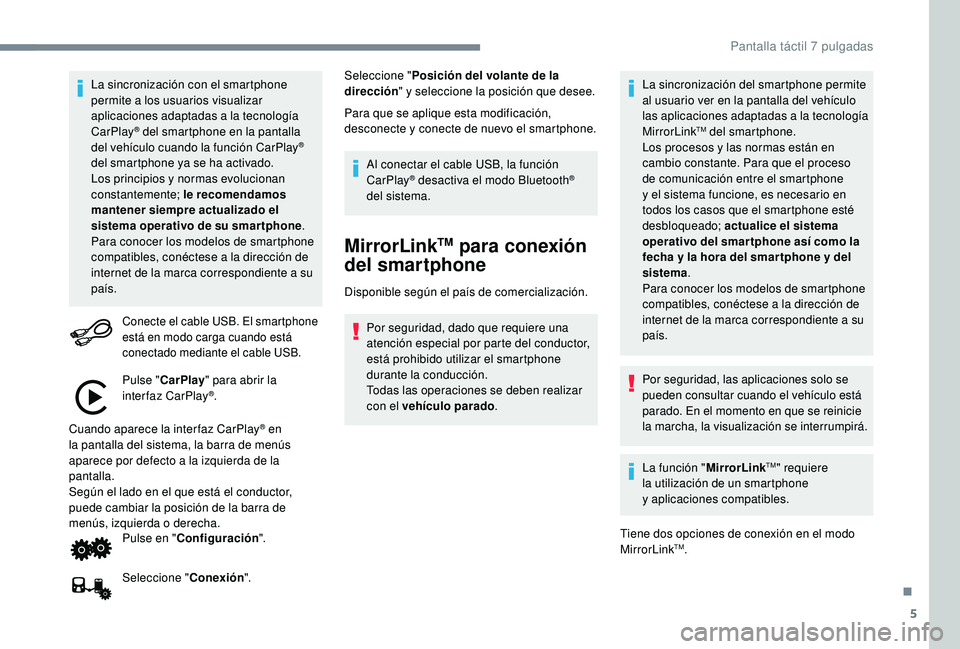
5
La sincronización con el smartphone
permite a los usuarios visualizar
aplicaciones adaptadas a
la tecnología
CarPlay
® del smartphone en la pantalla
del vehículo cuando la función CarPlay®
del smartphone ya se ha activado.
Los principios y
normas evolucionan
constantemente; le recomendamos
mantener siempre actualizado el
sistema operativo de su smartphone .
Para conocer los modelos de smartphone
compatibles, conéctese a
la dirección de
internet de la marca correspondiente a
su
país.
Conecte el cable USB. El smartphone
está en modo carga cuando está
conectado mediante el cable USB.
Pulse " CarPlay " para abrir la
interfaz CarPlay®.
Cuando aparece la interfaz CarPlay
® en
la pantalla del sistema, la barra de menús
aparece por defecto a
la izquierda de la
pantalla.
Según el lado en el que está el conductor,
puede cambiar la posición de la barra de
menús, izquierda o
derecha.
Pulse en " Configuración ".
Seleccione " Conexión". Seleccione "
Posición del volante de la
dirección " y seleccione la posición que desee.
Para que se aplique esta modificación,
desconecte y
conecte de nuevo el smartphone.
Al conectar el cable USB, la función
CarPlay
® desactiva el modo Bluetooth®
del sistema.
MirrorLinkTM para conexión
del smartphone
Disponible según el país de comercialización.
Por seguridad, dado que requiere una
atención especial por parte del conductor,
está prohibido utilizar el smartphone
durante la conducción.
Todas las operaciones se deben realizar
con el vehículo parado . La sincronización del smartphone permite
al usuario ver en la pantalla del vehículo
las aplicaciones adaptadas a
la tecnología
MirrorLink
TM del smartphone.
Los procesos y las normas están en
cambio constante. Para que el proceso
de comunicación entre el smartphone
y
el sistema funcione, es necesario en
todos los casos que el smartphone esté
desbloqueado; actualice el sistema
operativo del smar tphone así como la
fecha y
la hora del smar tphone y del
sistema .
Para conocer los modelos de smartphone
compatibles, conéctese a
la dirección de
internet de la marca correspondiente a
su
país.
Por seguridad, las aplicaciones solo se
pueden consultar cuando el vehículo está
parado. En el momento en que se reinicie
la marcha, la visualización se interrumpirá.
La función " MirrorLinkTM" requiere
la utilización de un smartphone
y
aplicaciones compatibles.
Tiene dos opciones de conexión en el modo
MirrorLink
TM.
.
Pantalla táctil 7 pulgadas
Page 154 of 180

6
Al conectar el smartphone al
sistema, se recomienda activar el
"Bluetooth"
® en el smartphone
Conecte el cable USB. El
smartphone está en modo carga
cuando está conectado mediante el
cable USB.
Opción 2:
Consiga un teléfono compatible con la
conexión MirrorLink
TMWi-Fi.
Active la opción " Connect MirrorLinkTM Wi-Fi"
en el sistema.
Active el uso compartido de la conexión Wi-Fi
en el smartphone.
Pulse "MirrorLink
TM" para abrir la
aplicación del sistema.
En función del smartphone, podría ser
necesario activar la función " MirrorLink
TM".
Durante el procedimiento, aparecen
varias páginas de pantallas relativas
a
algunas funcionalidades.
Acepte para iniciar y
realizar la
conexión. Una vez establecida la conexión, se muestra
una página con las aplicaciones descargadas
previamente en el smartphone y
adaptadas a la
tecnología MirrorLink
TM.
El acceso a
las distintas fuentes de audio
permanece operativo en el margen de la
pantalla de MirrorLink
TM, mediante los botones
táctiles situados en la barra superior.
Puede accederse en cualquier momento a
los
menús del sistema utilizando los botones
específicos.
En función de la calidad de su red, puede
resultar necesario esperar un tiempo para
que las aplicaciones estén disponibles.
Android Auto para conexión
del smartphone
Por seguridad, dado que requiere una
atención especial por parte del conductor,
está prohibido utilizar el smartphone
durante la conducción.
Todas las operaciones se deben realizar
con el vehículo parado . La sincronización del smartphone permite
al usuario ver en la pantalla del vehículo
las aplicaciones adaptadas a
la tecnología
Android Auto del smartphone.
Los procesos y las normas están en
cambio constante. Para que el proceso
de comunicación entre el smartphone
y el sistema funcione, es necesario en
todos los casos que el smartphone esté
desbloqueado; actualice el sistema
operativo del smar tphone así como la
fecha y la hora del smar tphone y del
sistema .
Para conocer los modelos de smartphone
compatibles, conéctese a la dirección de
internet de la marca correspondiente a su
país.
Opción 1:
Por seguridad, las aplicaciones solo se
pueden consultar cuando el vehículo está
parado. En el momento en que se reinicie
la marcha, la visualización se interrumpirá.
La función "
Android Auto " requiere
la utilización de un smartphone
y
aplicaciones compatibles. Conecte el cable USB. El
smartphone está en modo carga
cuando está conectado mediante el
cable USB.
Pantalla táctil 7 pulgadas